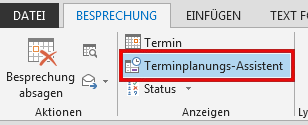Wenn Sie eine Besprechung in Outlook erstellt haben und einer der Besprechungsteilnehmer nicht mehr teilnehmen muss, können Sie sie aus der Besprechungsanfrage entfernen.
-
Öffnen Sie im Kalender die Besprechungseinladung, die Sie bearbeiten möchten. Wenn es sich um eine Besprechungsserie handelt, können Sie auswählen, ob Sie die gesamte Reihe oder nur ein Ereignis der Besprechung bearbeiten möchten.
-
Sie können eine Person aus der Zeile An der Besprechungsanfrage löschen oder den Terminplanungs-Assistenten aus dem Menü Besprechung verwenden.
-
Wenn Sie den Terminplanungs-Assistenten verwenden, deaktivieren Sie in der Liste Alle Teilnehmer das Kontrollkästchen neben dem Namen der Person, die Sie entfernen möchten.
-
Klicken Sie auf Senden , um das Update zu bestätigen.
Wenn Sie das Update senden, fordert Outlook Sie auf, auszuwählen, ob das Update an alle oder nur an die von der Änderung betroffenen Personen gesendet werden soll. Wenn Sie die Aktualisierung nur an hinzugefügte oder gelöschte Teilnehmer senden, werden die anderen Personen über die aktualisierten Informationen nicht benachrichtigt.
Entfernen eines Teilnehmers aus einer laufenden Onlinebesprechung in Skype oder Teams
Sie können einen Teilnehmer auch aus einer Onlinebesprechung entfernen, die in Outlook geplant und in Skype oder Teams ausgeführt wird, wenn die Besprechung ausgeführt wird.
-
Klicken Sie im Besprechungsfenster auf das Symbol Teilnehmer, um alle Teilnehmer anzuzeigen.
-
Klicken Sie mit der rechten Maustaste auf den Namen der Person, die Sie entfernen möchten.
-
Wählen Sie im Dropdownmenü Entfernen aus. Der Teilnehmer wird aus der Besprechung entfernt. Er kann erneut beitreten, wenn er noch über die Besprechungseinladung verfügt.
Siehe auch
-
Doppelklicken Sie im Kalender auf das Element, das Sie bearbeiten möchten.
-
Suchen Sie in der Liste der Teilnehmer den Namen, den Sie entfernen möchten, und wählen Sie dann rechts neben dem Namen aus.
-
Wenn Sie die Teilnehmerliste geändert haben, wählen Sie Senden aus.